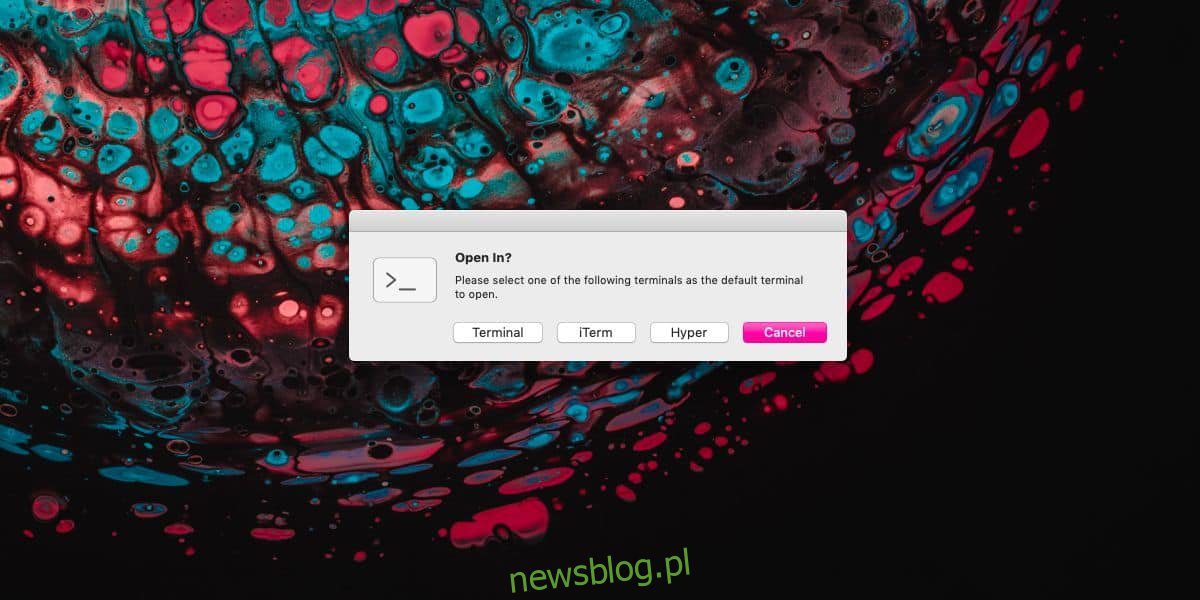
Sau khi chạy các lệnh trong Terminal, bạn có thể cần chạy chúng trong một thư mục cụ thể trên hệ thống của mình. Bạn có thể sử dụng lệnh cd để đi đến bất kỳ thư mục nào bạn muốn làm việc. Nếu muốn mở Terminal trong một thư mục theo cách nhanh hơn, bạn có thể sử dụng ứng dụng mã nguồn mở miễn phí có tên OpenInTerminal. Đây là một tiện ích bổ sung của Finder có thể mở Terminal trong thư mục hiện tại chỉ bằng một cú nhấp chuột.
Mở Terminal trong thư mục
Tải xuống và chạy OpenInTerminal. Chạy ứng dụng và cấp cho ứng dụng các quyền cần thiết để chạy. Đầu tiên, bạn sẽ được yêu cầu chọn ứng dụng được sử dụng để truy cập thiết bị đầu cuối. Các tùy chọn nó cung cấp là; ứng dụng Terminal, iTerm và Hyper mặc định.
Sau khi chọn ứng dụng Terminal mặc định, bạn sẽ được yêu cầu cấp cho ứng dụng quyền đặc biệt mà nó cần để chạy. Sau đó di chuyển ứng dụng vào thư mục Ứng dụng. Cuối cùng, nhấn giữ phím Command và kéo thả biểu tượng ứng dụng vào thanh công cụ thư mục. Sau khi được thêm, nó sẽ xuất hiện trên thanh công cụ mỗi khi bạn mở Finder.
Để mở Terminal trong một thư mục, tất cả những gì bạn cần làm bây giờ là nhấp vào nút mà OpenInTerminal đã thêm vào. Thao tác này sẽ mở ứng dụng và bạn có thể chạy các lệnh trong đó.
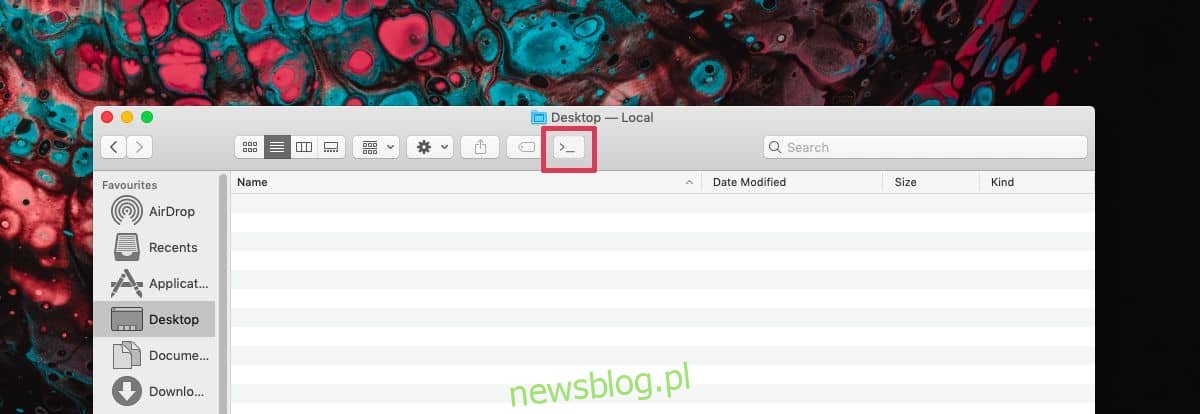
Xóa một ứng dụng
Xóa OpenInTerminal khá đơn giản, tức là bạn xóa nó khỏi thư mục Ứng dụng, tuy nhiên, trước tiên bạn phải xóa nó khỏi thanh công cụ Finder. Để làm điều này, hãy mở Finder và vào View > Customize Menu Bar Toolbar.
Khi bảng tùy chỉnh xuất hiện, nhấp và kéo biểu tượng OpenInTerminal từ thanh công cụ và thả nó vào bảng. Đủ rôi.
Sử dụng lệnh cd
Sử dụng lệnh CD trong thiết bị đầu cuối khá dễ dàng và có cùng cú pháp bạn sử dụng trên hệ thống của mình Windows trên dòng lệnh.
cú pháp
cd path-to-folder
Thí dụ
cd ~/Documents
Mặc dù chúng ta đang nói về chủ đề của hệ thống Windows và dấu nhắc lệnh, bạn có thể dễ dàng mở dấu nhắc lệnh trong bất kỳ thư mục nào trên hệ thống của mình Windows 10 bằng cách nhập cmd vào thanh vị trí trong File Explorer. Nó không chạy với các đặc quyền siêu người dùng, điều này làm cho nó ít hữu dụng hơn, nhưng dù sao đó cũng là một thủ thuật hay.
Trong Terminal, khi bạn chạy một lệnh yêu cầu quyền quản trị viên, bạn sẽ được yêu cầu nhập mật khẩu cho tài khoản quản trị viên của mình. Trong một số trường hợp, điều này có thể không hoạt động và bạn có thể phải mở Terminal theo cách truyền thống và điều hướng đến thư mục mà bạn cần làm việc.
